
En artículos anteriores lo he mencionado, pero hoy quiero darle más enfoque a esta gran herramienta de diseño. No solo agiliza el trabajo a los diseñadores, sino que también les da la oportunidad a aquellos que no son expertos, de crear piezas gráficas de forma fácil y sencilla; en esta ocasión dejaré algunos trucos de “Canva” para potenciar tus diseños.
¿Qué es Canva?
Para aquellos que todavía no la conocen, “Canva” es una herramienta de diseño gráfico simplificado, disponible para teléfonos móviles descargando la aplicación o usando desde el ordenador a través de su sito web.
No solo funciona para los diseñadores que necesitan agilizar sus tareas, sino que cualquiera que no tenga conocimientos profesionales la puede usar. Canva cuenta con más de 60 millones de fotografías y casi 5 millones de vectores, gráficos y fuentes.
Herramientas para potenciar tus diseños en Canva
- Plantillas: ebooks, blogs, redes sociales, documentos, eventos, inspiración, material para marketing, agendas, encabezados, logos, etc.
- En edición: enderezador de fotos, efectos fotográficos, globos de texto, recortar fotografías, crear composiciones, desenfoque, efectos de viñeta, marcos, cuadrículas, transparencia, texturas, etc.
- También cuenta con infinita variedad de tipografías, miles de stickers, animaciones e íconos que le dan más dinamismo a tus diseños.
¿Versión gratuita o Canva Pro?
Canva gratis es una muy buena opción para aquellos que van empezando y requieren de diseño mínimo. Con esta versión tendrás disponible:
- Más 250 mil plantillas
- Más de 100 tipos de diseño
- Miles de fotos y elementos gráficos
- Posibilidad de trabajar en equipo
- Colaborar y comentar en tiempo real
- Capacidad de almacenar hasta 5GB en la nube de Canva gratis
Y en la versión de Canva Pro, que es la de pago, puedes pagar por una licencia US$ 12,95 al mes para un total de 5 personas, es decir, US$ 2,59 por persona al mes. Tienes todo de la versión gratuita más:
- Identidad visual de marca
- Redimesión mágica
- Más de 420 mil plantillas
- Más de 75 millones de recursos visuales
- Logos y fuentes propias
- 100 GB de almacenamiento
- Posibilidad de programar el contenido para medios sociales en 7 plataformas.
Trucos para potenciar tus diseños
- Filtros adecuados para marca consistente
Cuando subas una foto o la elijas de la misma biblioteca de Canva, asegúrate de seleccionar un filtro que vaya con los colores y el estilo de marca o negocio. Recuerda que, un filtro viene siendo un efecto predeterminado para que tus imágenes luzcan mucho más geniales y las puedas hacer originales.
- Juega con las tipografías
Cuidado con esto, tampoco se debe abusar. Cuando digo “juega” no es llenar la imagen de tipografías raras, utiliza aquellas que son legibles, simples y eficaces. Agrega diferentes pero que sean de la misma familia y juega con el tamaño. Te dejo un ejemplo:

Utilice dos tipografías diferentes pero que pertenecen a la misma familia para hacer la frase ligera y muy cómoda a la vista.
- Duplica para tener multipáginas y seguir una misma línea
¿Sabías que cuando estás creando un diseño dentro de Canva tienes la opción de duplicarlo? Sí, es posible. Puedes duplicar y luego editar cosas específicas como el texto, los gráficos o fotografías. También sirve para que pruebes un mismo contenido pero a través de diferentes diseños, así puedes evaluar cuál te funcionar mejor.
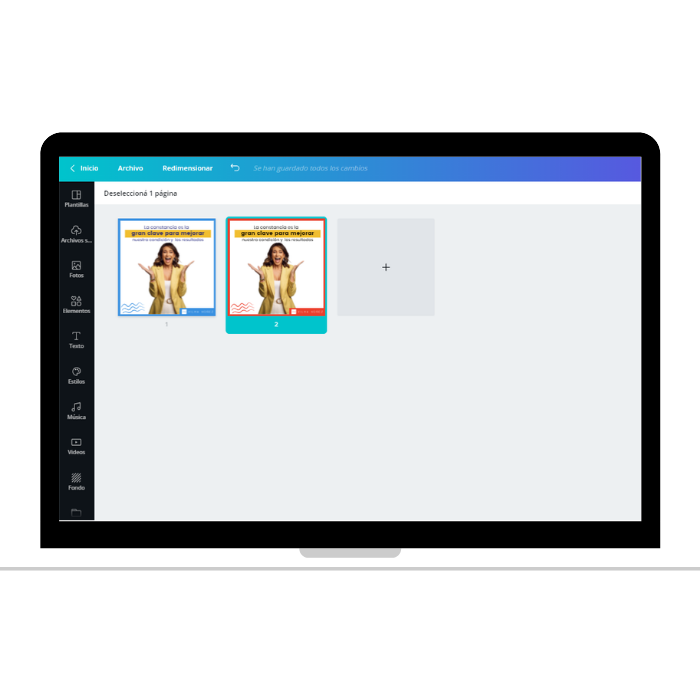
Dupliqué el diseño para cambiar el color y decidir cuál queda mejor, pero tú puedes mover hasta el texto si lo consideras necesario.
- Originalidad a pesar de las miles de plantillas
Eso es lo que más nos gusta de esta herramienta, la variedad de plantillas disponibles. Pero la idea no es que las coloques en tus perfiles sociales o trabajos, tal cual como Canva la presenta, cambia los colores, la distribución y hasta la tipografía para hacer el diseño más original. Utiliza sus ideas para potenciar las tuyas pero no para copiar.
- Crea un mood board para inspirarte
¿No sabes qué paleta de colores utilizar? Los mood boards te ayudarán a crear un tablero de muestra con todos los elementos visuales que te gustaría incluir en tus diseños, para así tener idea de lo que quieres utilizar.
- Crea varias opciones y prueba diferentes formatos
La mayor ventaja de Canva es que te permite ir guardando y reeditar el contenido que vas diseñando. Entonces puedes crear algo y convertirlo en otros formatos para que se haga más fácil tu trabajo. Te digo cómo:
1- En la ventana de tu diseño vas al botón que se encuentra en la parte superior que dice “Redimensionar”.
2- Allí vas a seleccionar el formato que necesites (en caso de precisar varios lo puedes personalizar).
3- Luego se abrirá una pestaña o varias, dependiendo de los tamaños que necesitas, donde solo tendrás que ajustar el contenido para que se adapte a la dimensión del nuevo diseño.
- Agrega dinamismo a tus diseños
Una onda que se mueve o una flecha que indique rotar la imagen del carrusel en Instagram, harán tu diseño mucho más dinámico. En mi caso, me funciona mucho en las historias de Instagram cuando subo un contenido en alguna plataforma y quiero que deslicen para que lleguen a la página.
Esta es la historia que utilicé para anunciar que ya estaba disponible un episodio de mi podcast sobre: Ideas para crear contenido en tu perfil de empresa.
Si ya la utilizas, cuéntame qué te parece esta valiosa herramienta. 😉
Contenido relacionado:

Suscríbete y recibe en tu mail:
500 ideas para crear posts que llevarán tu blog a otro nivel. Suscríbete y recíbela en tu correo.
500 ideas para crear posts que llevarán tu blog a otro nivel. Suscríbete y recíbela en tu correo.






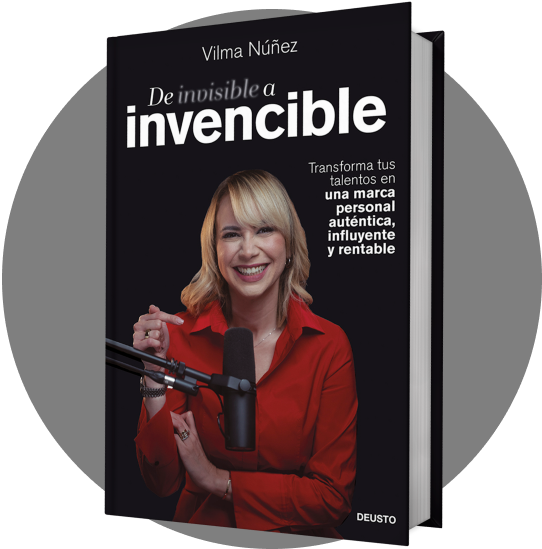


6 comentarios en “7 trucos de Canva para potenciar tus diseños (+enlace de Canva Pro)”
Canva es mi herramienta principal, me encanta!
Gracias por compartir, me quedo con tips de inspiración
¡Muchas gracias por tu comentario Esperanza! La verdad es que Canva es genial
Me encanta Canva, me he descubierto creando gracias a las miles de plantillas que tienen. No sabía que se podía desenfocar, por ejemplo. Lo que sí es que lo utilizo desde la computadora porque siento que soy más eficiente. Lo recomiendo 100%
¡Hola Francelia! Qué bueno que opinemos lo mismo sobre Canva. La verdad es una herramienta muy necesaria para agilizar nuestros trabajos, y lo mejor de todo es que podemos personalizar todo
Hola Vilma. Si pago Canva Pro los 5 usuarios pueden manejar la cuenta de manera independiente? O es para todos trabajar en el mismo proyecto?
¡Hola Paola! Se puede trabajar de forma independiente.